
【FL Studio】新しいVSTプラグインを追加する方法
今回はFL Studioに新しく購入したプラグインを追加するやり方を解説します。
Manage Pluginsを選択
FL Studioの場合プラグイン関係は「Manage Plugins」画面から管理します。
画面左上のOPTIONS→Manage Pluginsを選択します。
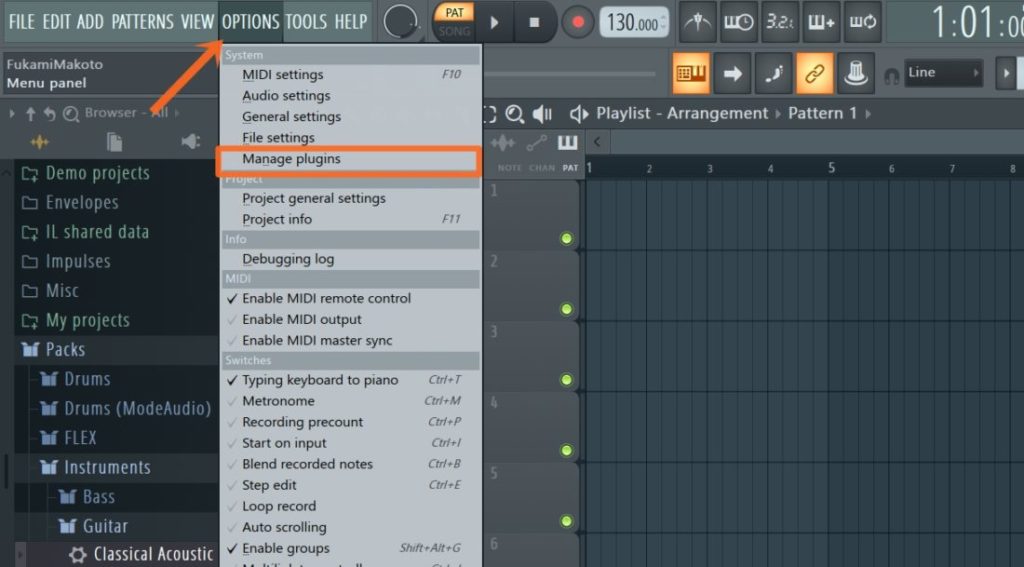
プラグインマネージャーが開くので、左上の「Find more plugins」をクリックするとFL StudioのVSTファイル内にあるプラグインを自動で検索して追加されます。
新しく追加されたプラグインは右側の一覧にオレンジ色で表示されます。
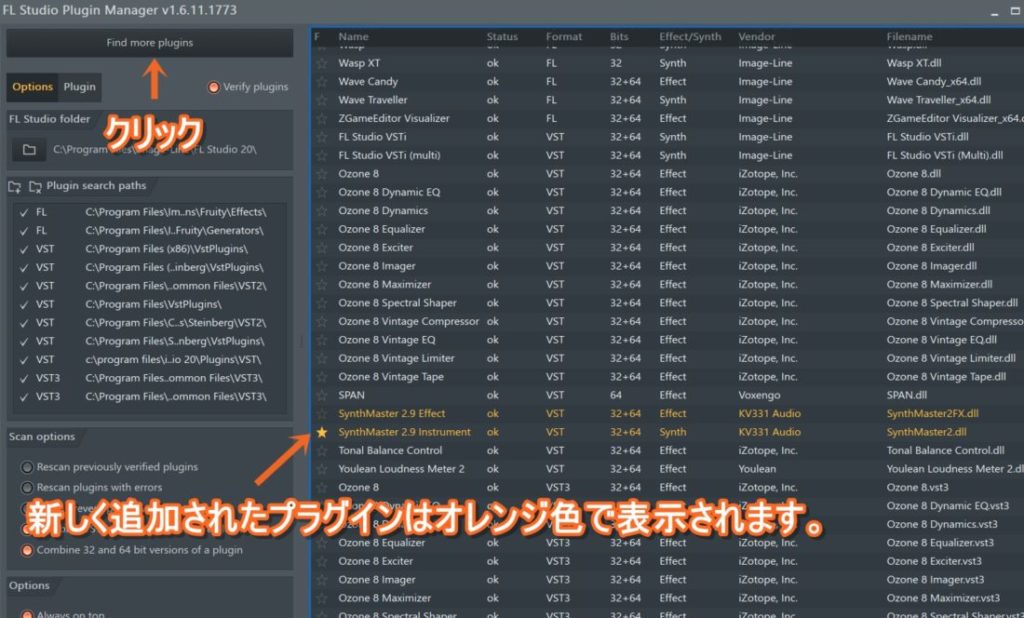
一覧に表示されない場合
「Find more plugins」をクリックしても一覧に表示されない場合、プラグインをダウンロードしたフォルダを指定する必要があります。
※ダウンロードしたフォルダが分からない場合は、もう一度購入したサイトから確認するか、ダウンロード先をFL StudioのVSTフォルダに指定してから再度ダウンロードしましょう。
プラグインのダウンロード先を「Plugin search paths」から追加します。
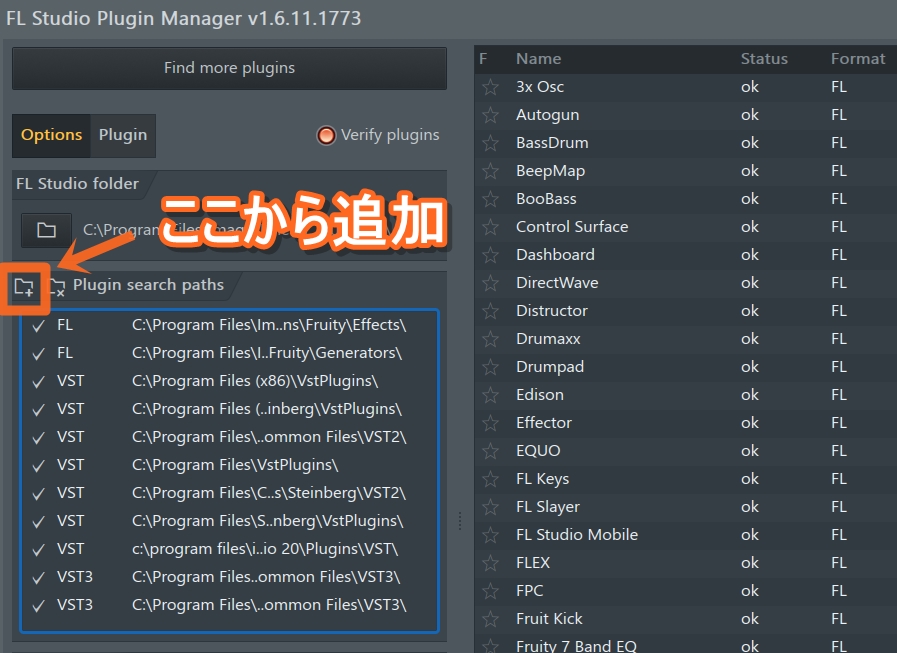
ほとんどの場合、新しく購入したプラグインソフトは自動的にVSTプラグインフォルダにダウンロードされますが、見つからない場合はこの方法を試してみてください。
プラグインの読み込みに成功すれば、Plugin database→Installedと進みエフェクト関係のプラグインならEffectsを、シンセサイザー等の音源ソフトの場合はGeneratorsを選択し、Newの項目に追加されているはずです。
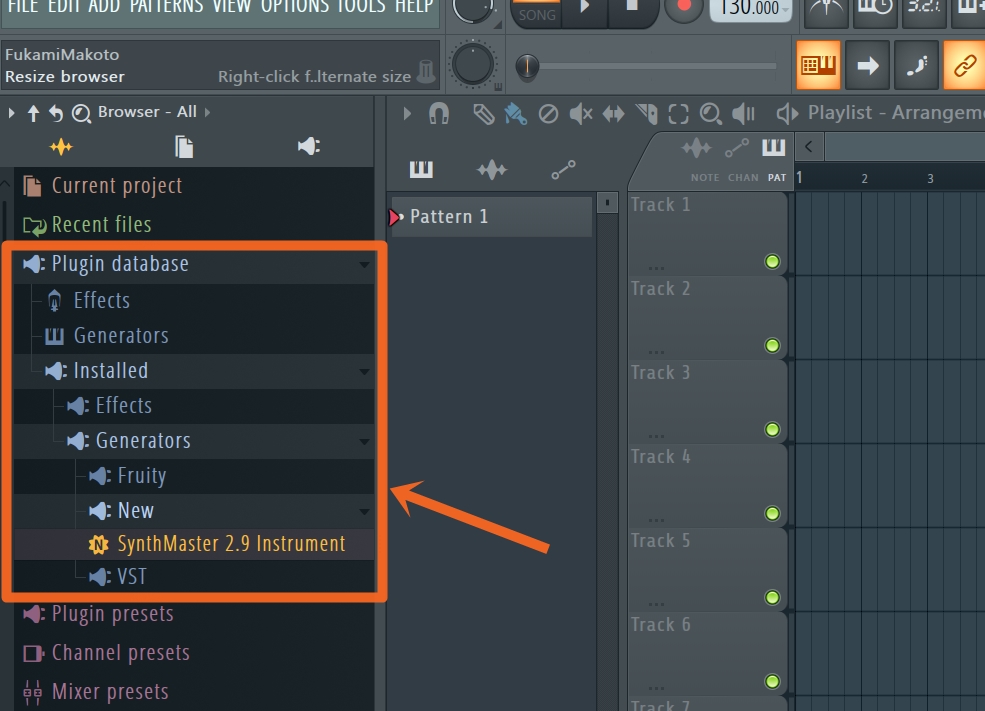
これで新しいプラグインソフトがFL Studioで使用できます。
以上、「【FL Studio】新しいVSTプラグインを追加する方法」でした。
はじめに揃えるべき5つのVSTプラグインエフェクト【これからDTMを始める方へ】
FL Studioの使い方【初心者向け】





